2014 CITROEN DS4 navigation system
[x] Cancel search: navigation systemPage 306 of 431
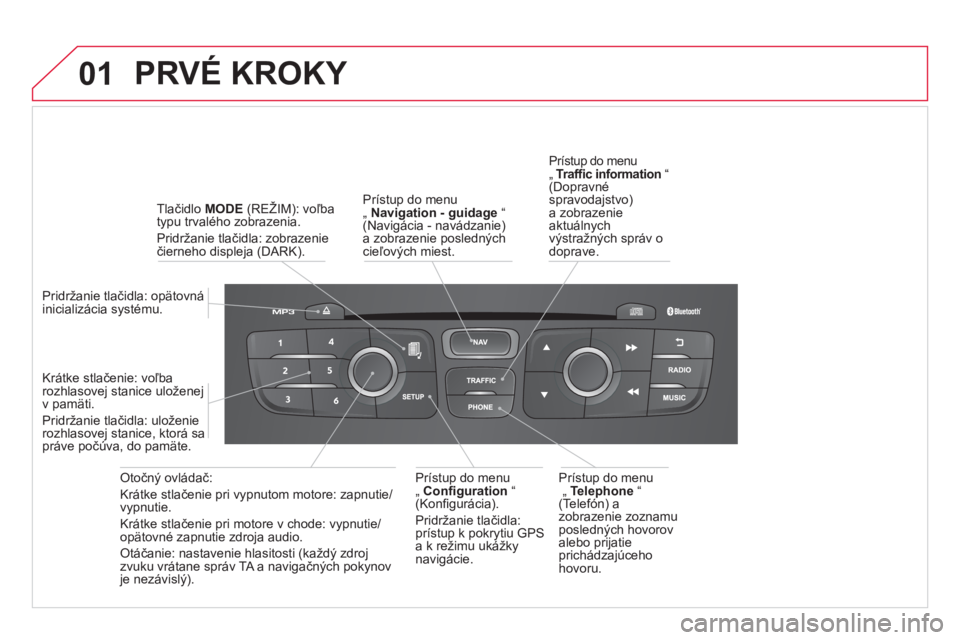
01 PRVÉ KROKY
Prístup do menu
„ Navigation - guidage
“
(Navigácia - navádzanie)
a zobrazenie posledných
cieľových miest.
Otočný ovládač:
Krátke stlačenie pri vypnutom motore: zapnutie/
vypnutie.
Krátke stlačenie pri motore v chode: vypnutie/
opätovné zapnutie zdroja audio.
Otáčanie: nastavenie hlasitosti (každý zdroj
zvuku vrátane správ TA a navigačných pokynov
je nezávislý).
Pridržanie tlačidla: opätovná
inicializácia systému.
Krátke stlačenie: voľba
rozhlasovej stanice uloženej
v pamäti.
Pridržanie tlačidla: uloženie
rozhlasovej stanice, ktorá sa
práve počúva, do pamäte.
Tlačidlo MODE
(REŽIM): voľba
typu trvalého zobrazenia.
Pridržanie tlačidla: zobrazenie
čierneho displeja (DARK).
Prístup do menu
„ Telephone
“
(Telefón) a
zobrazenie zoznamu
posledných hovorov
alebo prijatie
prichádzajúceho
hovoru.
Prístup do menu
„ Confi guration
“
(Konfi gurácia).
Pridržanie tlačidla:
prístup k pokrytiu GPS
a k režimu ukážky
navigácie.
Prístup do menu
„ Traffi c information
“
(Dopravné
spravodajstvo)
a zobrazenie
aktuálnych
výstražných správ o
doprave.
Page 311 of 431
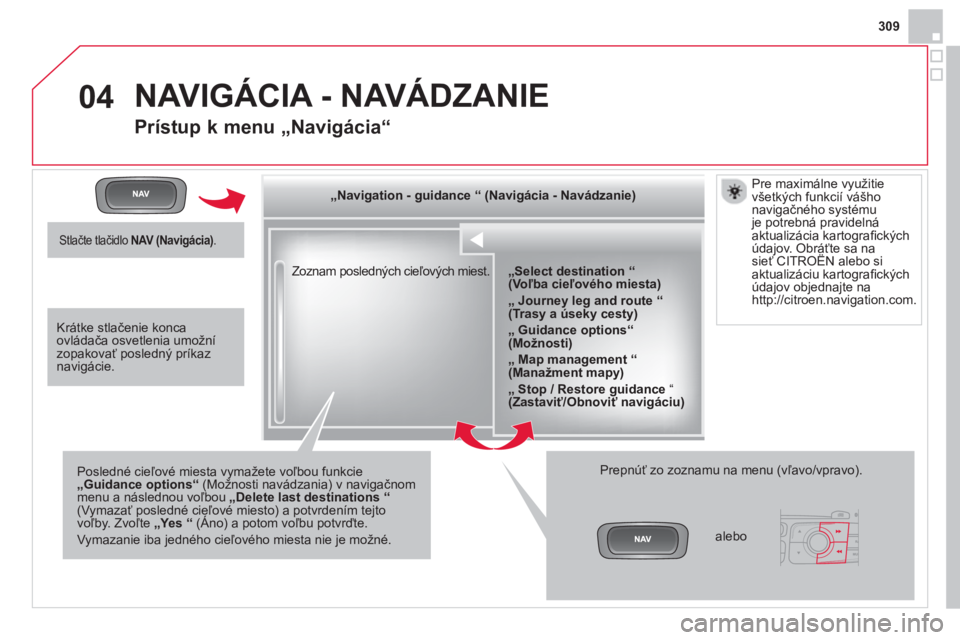
04
309
Zoznam posledných cieľových miest.
„Navigation - guidance
“
(Navigácia - Navádzanie)
Posledné cieľové miesta vymažete voľbou funkcie
„Guidance options“
(Možnosti navádzania) v navigačnom
menu a následnou voľbou „Delete last destinations
“
(Vymazať posledné cieľové miesto) a potvrdením tejto
voľby. Zvoľte „Yes
“
(Áno) a potom voľbu potvrďte.
Vymazanie iba jedného cieľového miesta nie je možné.
Prepnúť zo zoznamu na menu (vľavo/vpravo).
„Select destination
“
(Voľba cieľového miesta)
„
Journey leg and route
“
(Trasy a úseky cesty)
„
Guidance options“
(Možnosti)
„
Map management
“
(Manažment mapy)
„
Stop / Restore guidance
“
(Zastaviť/Obnoviť navigáciu)
NAVIGÁCIA - NAVÁDZANIE
Prístup k menu „Navigácia“
Stlačte tlačidlo NAV (Navigácia)
.
alebo
Pre maximálne využitie
všetkých funkcií vášho
navigačného systému
je potrebná pravidelná
aktualizácia kartografi ckých
údajov. Obráťte sa na
sieť CITROËN alebo si
aktualizáciu kartografi ckých
údajov objednajte na
http://citroen.navigation.com.
Krátke stlačenie konca
ovládača osvetlenia umožní
zopakovať posledný príkaz
navigácie.
Page 312 of 431
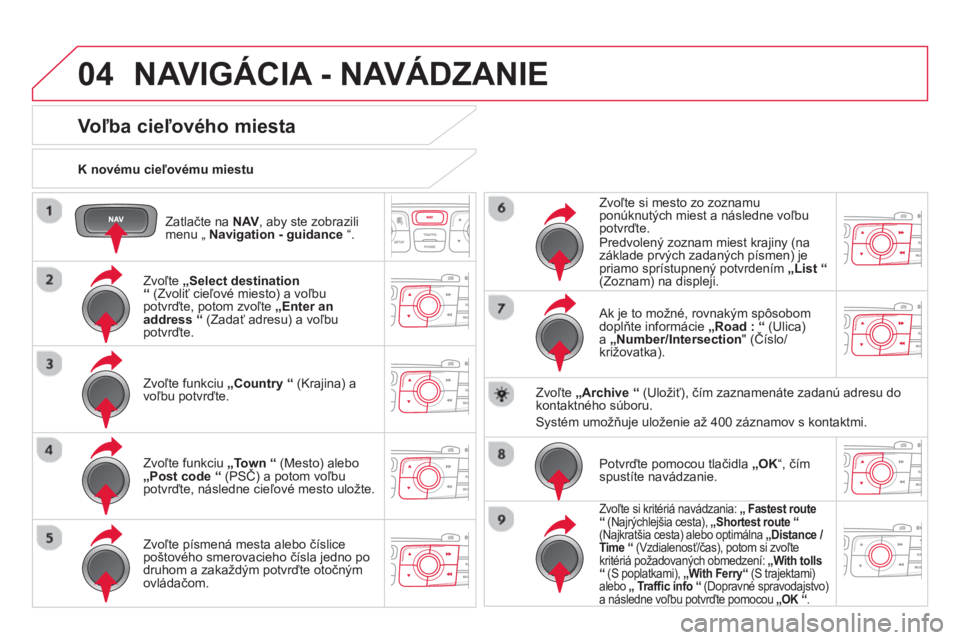
04
Zatlačte na NAV
, aby ste zobrazili
menu „ Navigation - guidance
“.
K novému cieľovému miestu
NAVIGÁCIA - NAVÁDZANIE
Voľba cieľového miesta
Zvoľte „Select destination
“
(Zvoliť cieľové miesto) a voľbu
potvrďte, potom zvoľte „Enter an
address
“
(Zadať adresu) a voľbu
potvrďte.
Zvoľte funkciu „Country
“
(Krajina) a
voľbu potvrďte.
Zvoľte funkciu „Town
“
(Mesto) alebo
„Post code
“
(PSČ) a potom voľbu
potvrďte, následne cieľové mesto uložte.
Zvoľte písmená mesta alebo číslice
poštového smerovacieho čísla jedno po
druhom a zakaždým potvrďte otočným
ovládačom.
Zvoľte si mesto zo zoznamu
ponúknutých miest a následne voľbu
potvrďte.
Predvolený zoznam miest krajiny (na
základe prvých zadaných písmen) je
priamo sprístupnený potvrdením „List “
(Zoznam) na displeji.
Ak je to možné, rovnakým spôsobom
doplňte informácie „Road :
“
(Ulica)
a „Number/Intersection
" (Číslo/
križovatka).
Zvoľte „Archive
“
(Uložiť), čím zaznamenáte zadanú adresu do
kontaktného súboru.
Systém umožňuje uloženie až 400 záznamov s kontaktmi.
Potvrďte pomocou tlačidla „OK
“, čím
spustíte navádzanie.
Zvoľte si kritériá navádzania: „
Fastest route
“
(Najrýchlejšia cesta), „Shortest route
“
(Najkratšia cesta) alebo optimálna „Distance /
Time
“
(Vzdialenosť/čas), potom si zvoľte
kritériá požadovaných obmedzení: „With tolls
“
(S poplatkami), „With Ferry“
(S trajektami)
alebo „
Traffi c info
“
(Dopravné spravodajstvo)
a následne voľbu potvrďte pomocou „OK
“
.
Page 313 of 431

04
311
K jednému z posledných cieľových miest
Zatlačte na NAV
, aby ste zobrazili
menu „ Navigation - guidance
“.
Zvoľte si požadované cieľové miesto
a voľbu potvrďte, aby sa aktivovalo
navádzanie.
Ku kontaktu z adresára
Zvoľte si „Select destination
“
(Voľba
cieľového miesta) a potvrďte, potom
zvoľte „Directory
“
(Adresár) a voľbu
potvrďte.
Zvoľte si vybrané cieľové miesto z
kontaktov a potvrďte pomocou „OK
“
,
aby sa mohlo spustiť navádzanie.
Zatlačte na NAV
, aby ste zobrazili
menu „ Navigation - guidance
“.
Navigácia smerom ku kontaktu je možná len v prípade, ak má tento
kontakt adresu zadanú v rádionavigačnom systéme.
Vymazanie posledných cieľových miest
Zatlačte na
NAV
, aby ste zobrazili
menu „ Navigation - guidance
“.
Zvoľte si „Options
“
(Možnosti), voľbu
potvrďte a následne si zvoľte „
Delete
last destinations
“
(Vymazať posledné
cieľové miesta) a voľbu potvrďte.
NAVIGÁCIA - NAVÁDZANIE
Page 317 of 431

04
315
NAVIGÁCIA - NAVÁDZANIE
Následne je možné zvoliť si z nasledujúcich
možností:
- „Vizuálna výstraha“
- „Zvuková výstraha“
- „Upozorniť len pri navádzaní“
- „Upozorniť len pri vysokej rýchlosti“.
Výber doby upozornenia umožňuje stanoviť
čas predchádzajúci správam s výstrahami
„Accident-prone area“ (Riziková zóna).
Vyberte „
OK
“
pre potvrdenie obrazovky.
Zvoľte si „
Guidance options
“
(Možnosti
pre navádzanie) a voľbu potvrďte, potom si
zvoľte „ Set parameters for risk areas
“
(Nastavenie parametrov rizikových zón) a
voľbu potvrďte.
Zatlačte na NAV
, aby ste zobrazili menu
„ Navigation - guidance
“.
Tieto funkcie sú k dispozícii len v prípade, ak boli rizikové zóny
nahraté a nainštalované do systému.
Podrobný postup aktualizácie rizikových zón je k dispozícii na
internetovej stránke http://citroen.navigation.com.
Nastavenie parametrov výstrah pre rizikové/nebezpečné zóny
Page 319 of 431

04
317
NAVIGÁCIA - NAVÁDZANIE
Možnosti navádzania
Kritériá výpočtu
Zvoľte „
Guidance options
“
a voľbu
potvrďte.
Zvoľte „OK
“ a voľbu potvrďte, aby sa
zmeny uložili.
Zvoľte „
Defi ne calculation criteria
“
a
voľbu potvrďte.
Táto funkcia dovoľuje upraviť:
- kritériá navádzania ( „
Fastest
route
“
, „Shortest route
“
,
„
Distance/Time“
),
- vylučovacie kritériá ( „With tolls
“
alebo „
With Ferry
“
),
- ako aj uvážiť dopravnú situáciu
( „Traffi c info
“
).
Zatlačte na NAV
, aby ste zobrazili
menu „ Navigation - guidance
“.
Pokiaľ sa vyžaduje vziať do úvahy dopravnú situáciu (dopravné
spravodajstvo), systém navrhne obchádzku v prípade, ak v pláne
navádzania nastane takáto situácia.
Page 320 of 431

04 NAVIGÁCIA - NAVÁDZANIE
Zatlačte na NAV
, aby ste zobrazili
menu „ Navigation - guidance
“.
Správa mapy
Výber záujmových bodov zobrazených na mape
Vyberte „Map management
“
(Správa mapy) a voľbu potvrďte.
Vyberte spomedzi rôznych kategórií tie,
ktoré chcete zobraziť na displeji.
Vyberte „ Map details
“
(Detaily mapy)
a voľbu potvrďte.
Vyberte „By default
“
(Dopredu nastavené), aby sa na karte
zobrazili iba „Oil stations, garages“
(Čerpacie stanice,
parkoviská) a „Accident-prone area“
(Časté nehodové úseky)
(ak sú v systéme inštalované).
Vyberte „OK
“
a potvrďte, znova vyberte
„OK
“
a potvrďte pre uloženie zmien.
Page 353 of 431

351
NAJČASTEJŠIE OTÁZKY
Nasledujúca tabuľka obsahuje odpovede na najčastejšie kladené otázky týkajúce sa vášho autorádia.
OTÁZKA
ODPOVEĎ
RIEŠENIE
Výpočet trasy nevedie k
výsledku. Kritériá navádzania sú možno v rozpore s aktuálnou lokalizáciou
(vylúčenie ciest s poplatkami na diaľnici s poplatkami). V "Navigation" Menu (Menu navigácia)/„Guidance
options“ (Možnosti)/ „Defi ne calculation criteria“
(Zadajte kritéria výpočtu) skontrolujte kritériá
navádzania.
Nie je možné zadať moje
poštové smerovacie
číslo. Do systému je možné zadať maximálne päťmiestne poštové smerovacie
čísla.
POI sa nezobrazujú. POI neboli zvolené. Vyberte POI zo zoznamu POI.
Zvuková výstraha
„Hazard zone" (Riziková
zóna) nefunguje. Zvuková výstraha nie je aktívna. Aktivujte zvukovú výstrahu v menu „Navigation -
guidance" (Navigácia - navádzanie) / „Guidance
options" (Možnosti) /„Set parameters for risk
areas" (Zadať parametre rizikových zón).
Systém neponúka
obchádzku udalosti na
trase. Kritériá navádzania nezohľadňujú informácie TMC. Zvoľte funkciu „Traffi c info" (Dopravné informácie)
v zozname kritérií navádzania.
Je signalizovaná
výstražná správa "Hazard
zone" (Riziková zóna),
ktorá sa netýka mojej
trasy. Okrem navádzania systém "Hazard zone" (Riziková zóna) zachytáva
kužeľovú zónu nachádzajúcu sa pred vozidlom. Systém "Hazard zone"
(Riziková zóna) môže upozorňovať na neďaleké alebo súbežné cestné
komunikácie. Zväčšite zobrazenie mapy pre vizualizáciu
správnej polohy „Accident-prone area“ (Riziková
zóna). Zvoľte „On the route" (Na navádzanej
trase), aby ste neboli viac upozorň
ovaný(-á) mimo
navádzania alebo skráťte termín oznamovania.